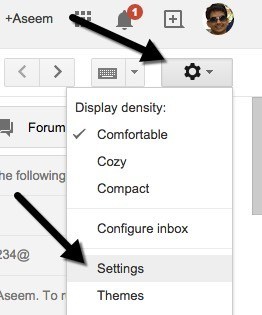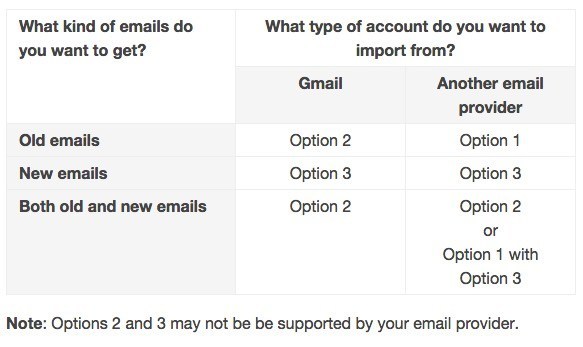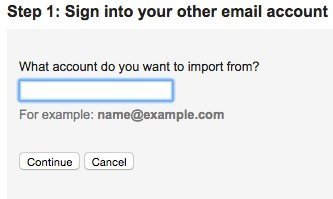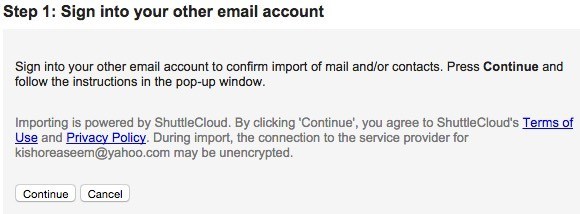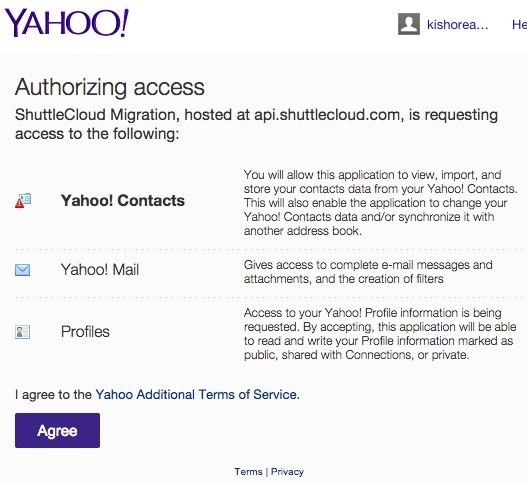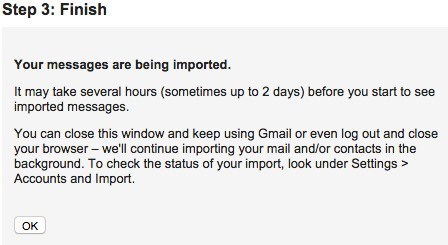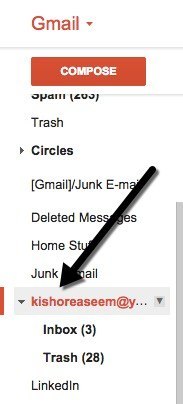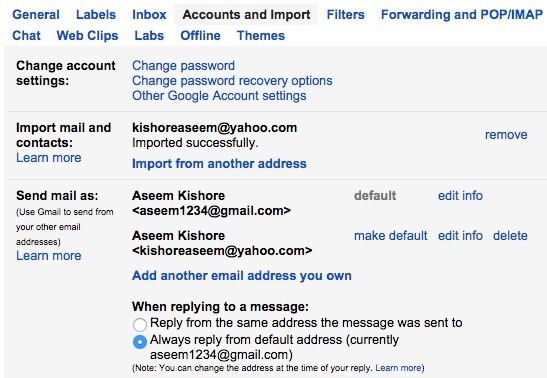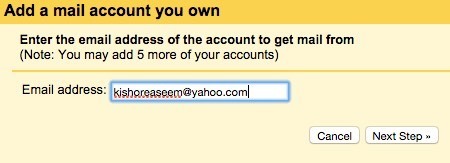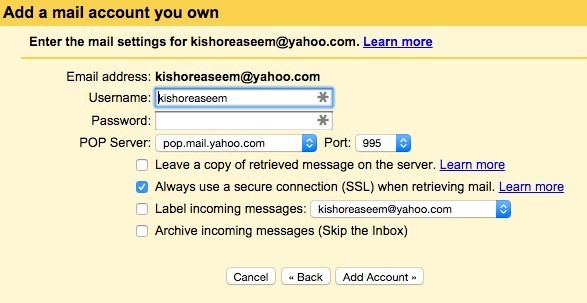Stejně jako každý má v těchto dnech více než jeden e-mailový účet, obvykle více než lze počítat na jedné straně. Osobně mám 5+ účty s různými poskytovateli e-mailových služeb, včetně Yahoo, Gmail, Cox, e-mailové adresy mých kanceláří, e-mailů z webových stránek atd. Atd. V současné době využívám aplikaci Outlook ke kontrole všech svých účtů z jedné klientské aplikace usnadňuje správu.
Pokud máte v pořádku aplikace Outlook, nemáte problém. Pokud však chcete používat vše pro Gmail, protože je jeho webová stránka a má lepší filtrování nevyžádané pošty a zabezpečení, pak byste mohli mít zájem nastavit všechny e-mailové účty v Gmailu a spravovat je odtud.
p>V tomto článku vám vysvětlím kroky pro použití služby Gmail jako hlavního účtu pro shromažďování e-mailů ze všech ostatních účtů online. Nejprve se přihlaste do účtu Gmail a klikněte na malou ikonu ozubeného kola vpravo nahoře. V nabídce pokračujte a klikněte na Nastavení.
Nyní klikněte na Accounts and Importa budete v podstatě vidět dvě různé možnosti pro import e-mailů do Gmailu. Jednou volbou Importovat poštu a kontaktya druhou je volba Kontrola pošty z jiných účtů (pomocí protokolu POP3).
s>
Je to trochu matoucí, ale naštěstí má společnost Google krátkou stránku o účtu různé způsoby, jak přesunout e-maily do Gmailu. V podstatě se musíte rozhodnout, zda chcete importovat pouze staré e-maily, pouze nové e-maily nebo staré i nové e-maily.
je pro získání starých e-mailů od jiného poskytovatele e-mailu do služby Gmail, a kliknete na odkaz Importovat kontakty a kontaktyv sekci Účty a import. Můžete importovat e-maily z Hotmailu, Yahoo, AOLu nebo jiného poskytovatele e-mailu, který umožňuje přístup POP3. Po kliknutí na odkaz se otevře nová karta a budete požádáni o e-mailovou adresu pro druhý účet.
Pokračujte a zobrazí se zpráva o tom, že se musíte přihlásit k jinému e-mailovému účtu, abyste potvrdili import. Také říká, že společnost třetí společnosti nazvaná ShuttleCloud provádí proces a přenos může být nešifrovaný.
váš další e-mailový účet pokračujte a klikněte na Pokračovat. V závislosti na poskytovateli e-mailu se objeví nové okno s žádostí o potvrzení, že služba ShuttleCloud může přistupovat ke všem vašim datům.
úspěšně, požádá vás o zavření okna. Pokračujte a udělejte to a na předchozím okně, ve kterém jste byl dříve, aktualizuje se a přesuňte se na krok 2, který si vybere, co chcete importovat.
12
Poslední možnost Importovat novou poštu na následující 30 dníje důvod, proč je tato možnost užitečná pouze pro import starších e-mailů z klienta, který není Gmail, do účtu Gmail. Pokud chcete, aby se do účtu dostaly nové e-maily, měli byste zvolit druhou možnost, jak je uvedeno výše, což bylo Přidat účet vlastní pošty POP3. Tuto volbu vysvětlím další.
Nyní klikněte na Pokračovata začne proces importu. Pokud se pokoušíte přenést všechny staré e-maily od jiného poskytovatele e-mailu a také chcete, aby do vašeho účtu Gmail přišli všechny nové e-maily, nejdůležitější je zrušit zaškrtnutí volby Importovat novou poštu na další 30 dnía poté nastavte účet POP3 samostatně. Tímto způsobem bude importována stará pošta a budou také zkontrolovány nové e-maily.
Pokud máte starý e-mail, až několik dní pro e-maily, které chcete importovat do účtu Gmail. Takže, kde se dělají všechny importované e-maily? No, rád jste se zeptal! V zásadě, když rozbalíte seznam složek a štítků na levé straně Gmailu, uvidíte, že je uveden v abecedním pořadí spolu se všemi ostatními.
Velmi pěkná věc, kterou můžete importovat pomocí Gmailu, je, že převádí všechny složky z vašich ostatních účtů na štítky, a to tak, že všechny e-maily převedou do jedné obří doručené pošty. Nyní, když se vrátíte do účtů a importu, uvidíte několik nových možností.
Nejprve budete moci vidět průběh importu zde. Vzhledem k tomu, že jsem měl na mém účtu Yahoo tři emaily, dokončil import téměř okamžitě. V části Odeslat poštu jakouvidíte, že jinou e-mailovou adresu můžete nastavit jako výchozí pro odesílání pošty, ale nejsem si jistá, proč byste to chtěla udělat.
Konečně, při odpovědi na zprávu bude automaticky odpovídat z vaší Gmailové adresy, protože předpokládá, že chcete, aby lidé začali používat tento e-mail, aby vás kontaktovali. Pokud však to nechcete, můžete zvolit možnost Odpovědět ze stejné adresy, na kterou byla zpráva odeslána, a když odpovíte na e-mail z jiného e-mailového účtu, bude vám také odpovídat z tohoto e-mailu adresu na místo vaší adresy Gmail.
Měli byste také poznamenat, že můžete kliknout na tlačítko Odstranitpod Odeslat poštu jakoale to neodstraní skutečné e-maily, které byly dříve importovány. Chcete-li odstranit všechny importované e-maily, musíte jít na štítek a kliknout na šipku vedle něj a vybrat možnost Odstranit štítek. Zobrazí se vám štítek a případné pod-štítky a potvrdíte, zda chcete odstranit e-maily.
Chcete-li dostat nové e-maily do svého účtu Gmail, měli byste začít s Přidat POP3 poštu vlastní účetz účtů a importu. Budete požádáni o zadání e-mailové adresy pro druhý účet.
Další krok je však odlišný od toho, import e-mailů. Zde zadáte heslo a obvykle Google automaticky zjistí nastavení serveru POP. Budete také mít několik možností, jako je to, zda chcete ponechat kopii e-mailu na serveru, zda chcete použít SSL (doporučeno), zda chcete označit zprávy a zda je chcete archivovat.
Pokud ponecháte výchozí nastavení, jak je uvedeno výše, zobrazí se e-maily ve vaší doručené poště ve službě Gmail, jako je běžný e-mail. Po dokončení klikněte na tlačítko Přidat účet. Také je třeba poznamenat, že všechny nové nepřečtené e-maily v doručené poště budou také importovány do Gmailu. V mém případě jsem měl z jednoho roku zpět nepřečtený e-mail na svém účtu Yahoo. Kromě importu nových e-mailů importoval tento e-mail a ani jsem ho nemohl nalézt v Gmailu, pokud jsem neprohledal protože to byl způsob, jak vzadu v mé schránce. Takže si zaslouží označit příchozí zprávy, takže můžete snadno najít všechny e-maily z jiného e-mailového účtu v případě, že je také importováno množství nepřečtených.
Poslední věc, kterou můžete udělat pro zasílání e-mailů do Gmailu jednoduše nastavte přesměrování na jiný e-mailový účet do svého účtu Gmail. Mohli byste to nastavit, ale dávám přednost použití dvou metod obsažených v Gmailu pro získání starých a nových e-mailů. Máte-li jakékoli dotazy, zadejte komentář. Užijte si!